Erstellen und Verwenden von Passkeys
Passkeys ändern den Zugriff auf Websites und Apps. Diese neue Anmeldemethode erfordert keine Kombination aus Benutzername und Passwort. Passkeys werden nicht auf einem Server gespeichert, wo sie geleakt werden könnten. Stattdessen werden sie auf deinem Telefon in Samsung Pass gespeichert, wo du dich ganz einfach mit deinem Fingerabdruck anmelden kannst.

Hinweis: Passkeys werden nicht von jeder Website oder App unterstützt.
Wie man einen Passkey erstellt
Schritt 1. Navigiere zu einer beliebigen passkey-kompatiblen App und öffne sie. Melde dich dann an und navigiere zu Profil > Konto > Passkey einrichten.
Schritt 2. Versichere dich, dass dein Samsung Pass Konto ausgewählt wurde. Tippe auf Erstellen > Passkey speichern.
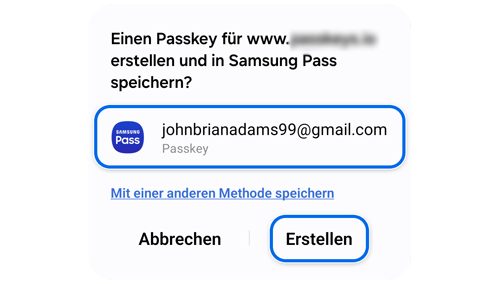
Hinweis: Das Menü zur Erstellung des Passkeys kann je nach App, Website oder Betriebssystem variieren.
So verwendest du einen Passkey auf deinem Smartphone
Schritt 1. Öffne eine beliebige passkey-kompatible App. Tippe dann auf Anmeldung mit Passkey.

Schritt 2. Stelle sicher, dass dein Samsung Pass-Konto, in dem dein Passkey gespeichert wird, ausgewählt wurde, und tippe dann auf Anmelden.
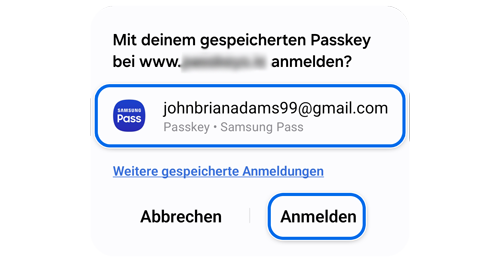
Hinweis: Die Menüs können je nach App, Website oder Betriebssystem variieren.
Verwendung von Passkeys auf anderen Geräten
Schritt 1. Melde dich mit einem Passkey auf deinem PC oder Smartphone an. Wähle dann Anderes Gerät.
Schritt 2. Scanne mit deinem Galaxy Smartphone den QR-Code, der auf dem Bildschirm angezeigt wird.
Schritt 3. Tippe auf Passkey zur Anmeldung verwenden. Sobald der Passkey authentifiziert ist, ist die Anmeldung auf deinem PC oder Tablet abgeschlossen.
Hinweis: Menüs können je nach App, Website oder Betriebssystem variieren.
Danke für deine Rückmeldung!
Bitte beantworte alle Fragen.